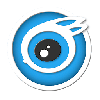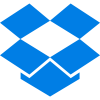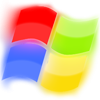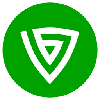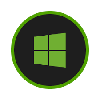Скачать Miracast бесплатно

Miracast
|
Miracast - передовая технология, позволяющая выводить изображение с одного устройства на другое. Для того, чтобы получить две одинаковые картинки, транслируемые на разных гаджетах, не нужны никакие лишние провода или сторонние специалисты. Вам следует скачать софт для установки на Windows 10 с нашего сайта.

Как проверить наличие Miracast на Windows 10
- После открытия системной поисковой строки наберите Miracast. После ввода автоматически появятся единственная доступная вкладка. Нажмите на нее.

- После нажатия, откроется раздел «Проецирование на этот компьютер» с системными параметрами. Здесь можно прочитать важную информацию, которая написана красным цветом.

Основные преимущества
- Беспроводной роутер не требуется.
- Можно настроить стабильное изображение без задержек и зависаний.
- Функционирует на основе технологии Wi-Fi Direct.
- Оперативно обнаруживает устройства и также быстро подключает их.
- Не сильно расходует батарею портативного устройства.
- Возможна передача 3D-контента высокой четкости.
Ключевые недостатки
- Если захотите скачать бесплатно миракаст на Windows 10, то готовьтесь к тому, что у вас могут возникнуть внеплановые проблемы с совместимостью.
- Без закрытого кодека H.264 никак не обойтись, если нужно осуществить передачу видео.
- Высокое разрешение (1920×1200) не осилит.
- Из-за ограниченного функционала продукт компании Microsoft смотрится не слишком хорошо, особенно, на фоне конкурентов.
- Если приемник и источник находится вдали друг от друга, то внезапные сбои в работе неизбежны.
Инструкция по настройке на ПК
- Подключать телевизор к компьютеру нужно через специальный Менеджер приложений, который находится в SmartTV. Выберите «Персональный компьютер» в разделе «Выбор устройства».

- В следующем разделе «Выбор задачи» нажмите на «Общий доступ к экрану».

- Далее в разделе «Выбор способа подключения» выберите Miracast и нажмите на кнопку «Начало» на экране. Таким образом, мы подготовили телевизор к беспроводному подключению к ПК.

- На компьютере нажмите на пиктограмму Центра уведомлений Windows 10 и кликайте на «Передавать на экран».

- В появившемся меню нажмите на «Подключение к беспроводному дисплею» и ожидайте, когда ПК найдет ТВ.

- Нажатие на наименование телевизора в системе Windows 10 активирует процесс подключения к телевизору.
Miracast - весьма удобное и перспективное решение для тех, кому одного экрана явно маловато. Сейчас доступна русская версия приложения для Windows 10, которую можно скачать с нашего веб-ресурса или с официального сайта разработчика. Если вам надоел привычный HDMI-кабель, и вы хотите заменить его, то Miracast - отличная идея.
|
|
|
| Стандартный установщик |
Бесплатно! uFiler |
||||
|---|---|---|---|---|---|
| check | Официальный дистрибутив Miracast | check | |||
| close | Тихая установка без диалоговых окон | check | |||
| close | Рекомендации по установке необходимых программ | check | |||
| close | Пакетная установка нескольких программ | check | |||
- Похожие программы
- Ваш отзыв поможет другим